




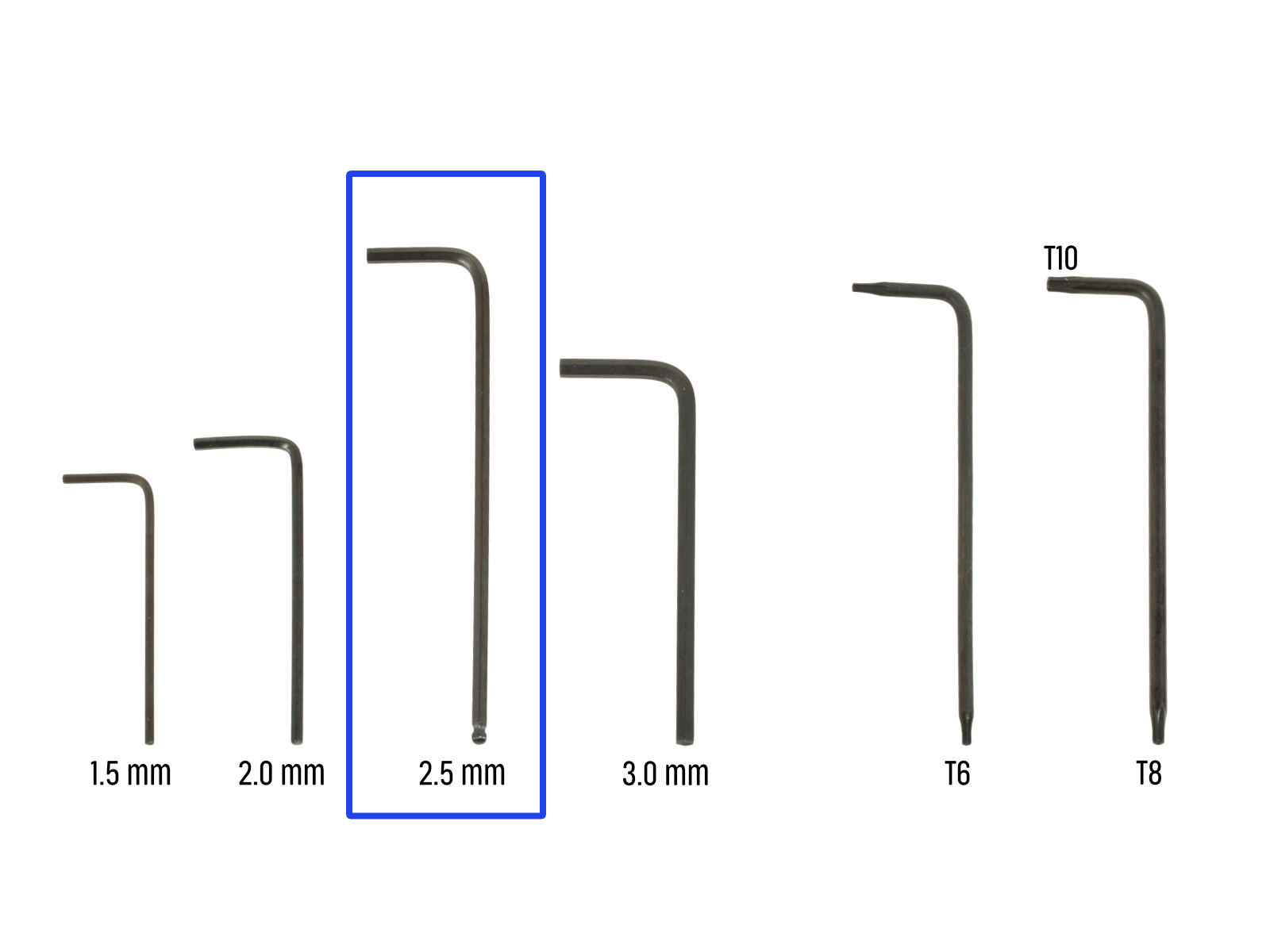
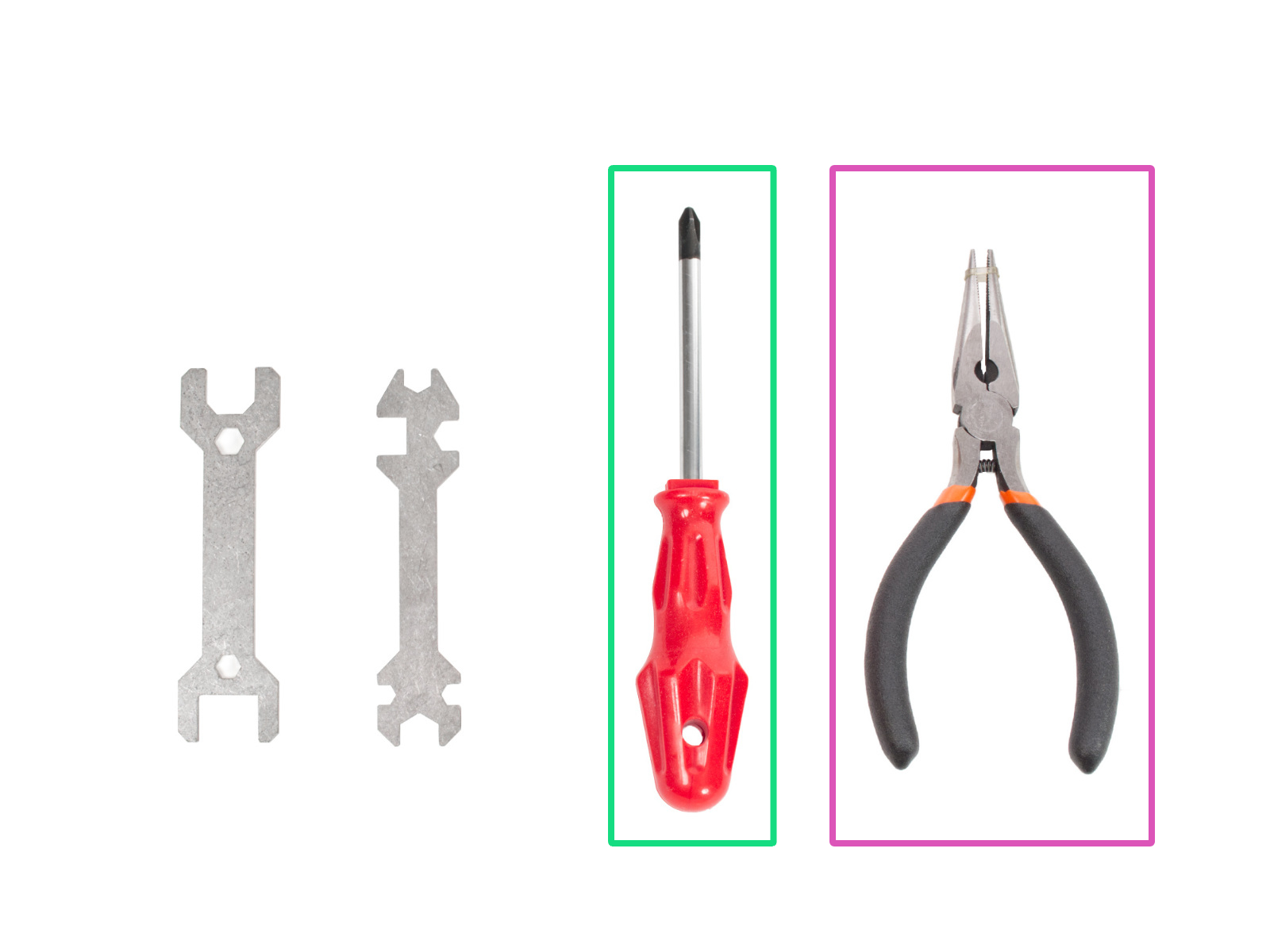





Odkręć dwie śruby M3x10 mocujące uchwyt przewodów ekstrudera [ext-cable holder] na górze obudowy xBuddy.



Organizacja przewodów różni się między fabryczną wersją MK4, MK4 zmodernizowaną z wcześniejszego modelu i MK3.9 / MK3.5.
Na przykład niektóre wersje drukarek mogą wykorzystywać adaptery przewodów dla niektórych przewodów silnikowych. Zobacz dwie ilustracje dla porównania.
Na każdym przewodzie silnika znajdują się żółte pierścienie, oznaczające, która oś jest napędzana przez dany silnik.
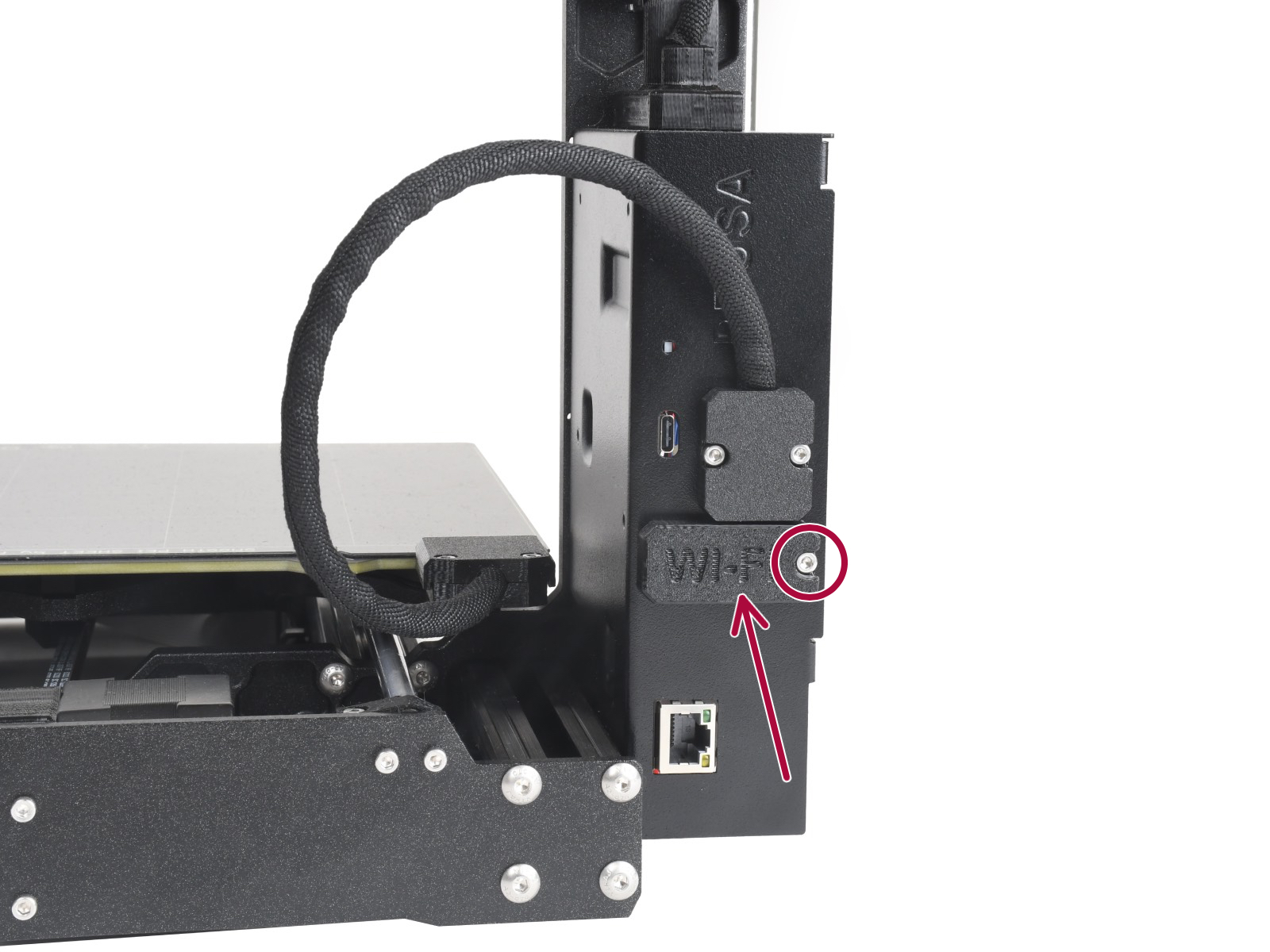





Używając klucza imbusowego 2,5 mm, odkręć śrubę M3x6 mocującą złącze przewodu PE i wyciągnij je.



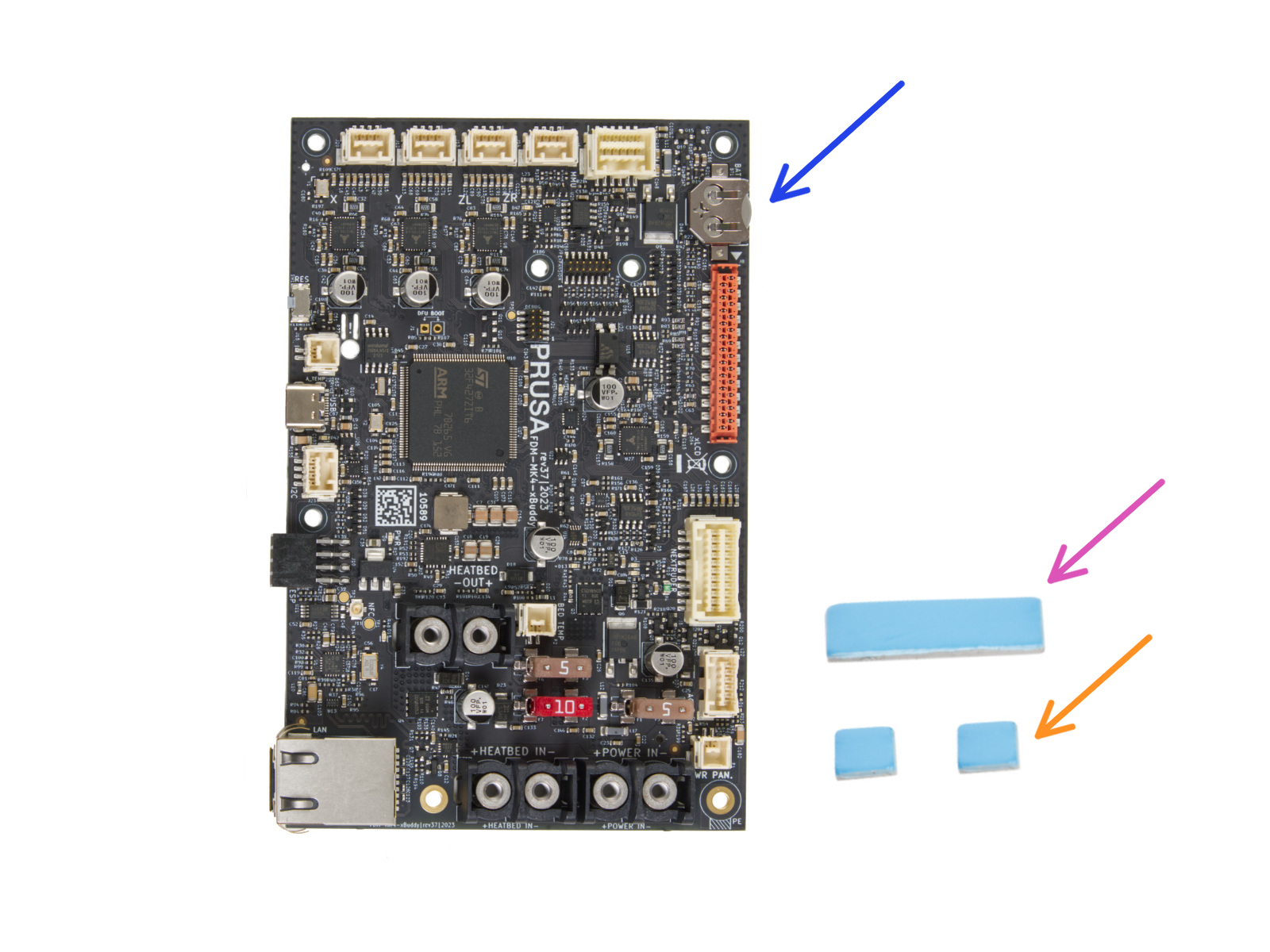
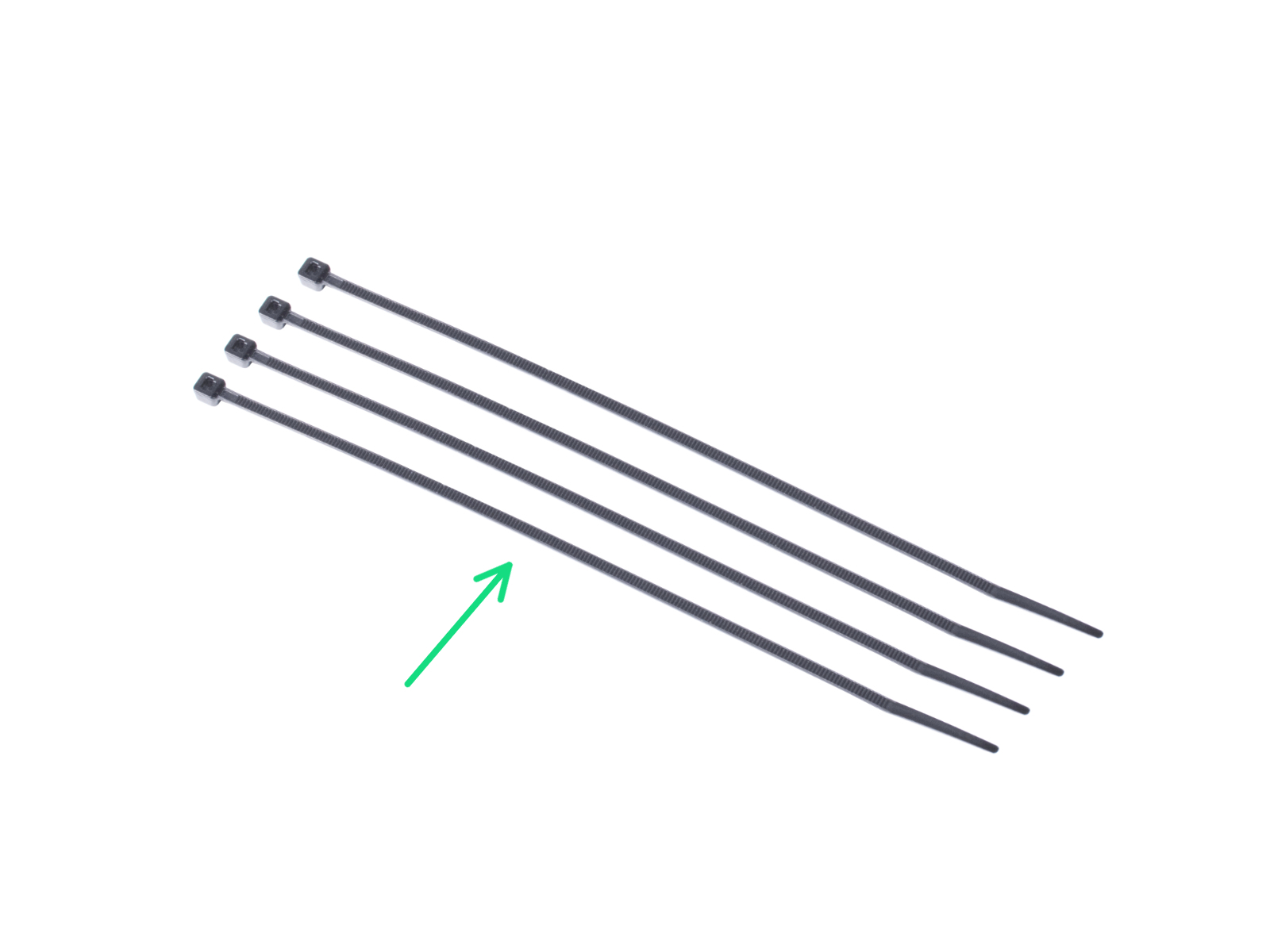

X-holder [uchwyt osi X] (1x) opcjonalnie
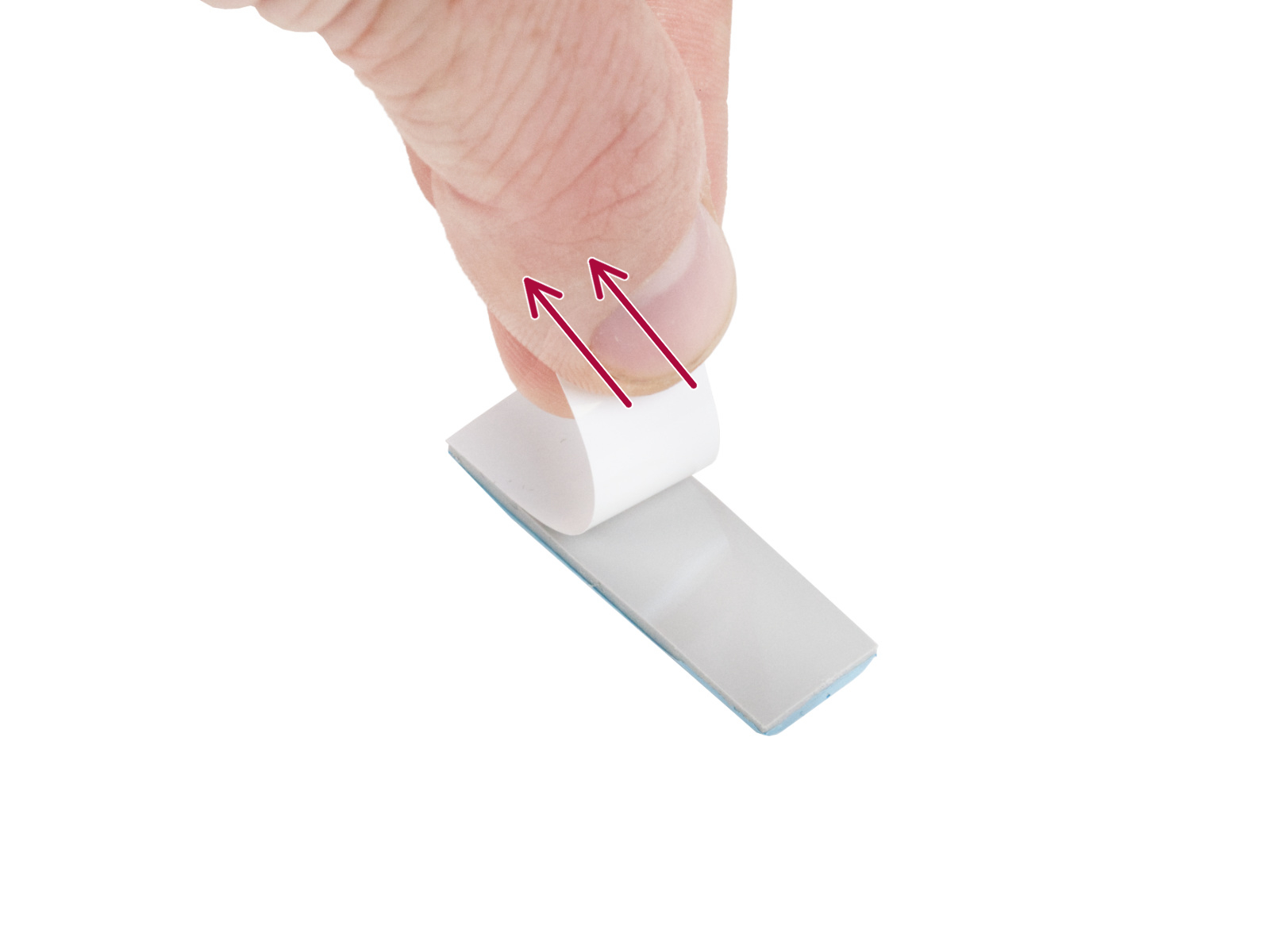













Przymocuj wiązkę przewodów za pomocą dwóch opasek zaciskowych na dole. Zaciśnij opaski tylko na tyle, aby przewody trzymały się na miejscu. Ostrożnie odetnij końcówki opasek.





Umieść wiązkę przewodów ekstrudera i silnika osi X z powrotem w obudowie xBuddy.
Zamontuj uchwyt przewodów z powrotem na górze obudowy xBuddy. Upewnij się, że żaden z przewodów nie został przyciśnięty.
Zaciśnij opaski tylko na tyle, aby przewody trzymały się na miejscu. Ostrożnie odetnij końcówki opasek.

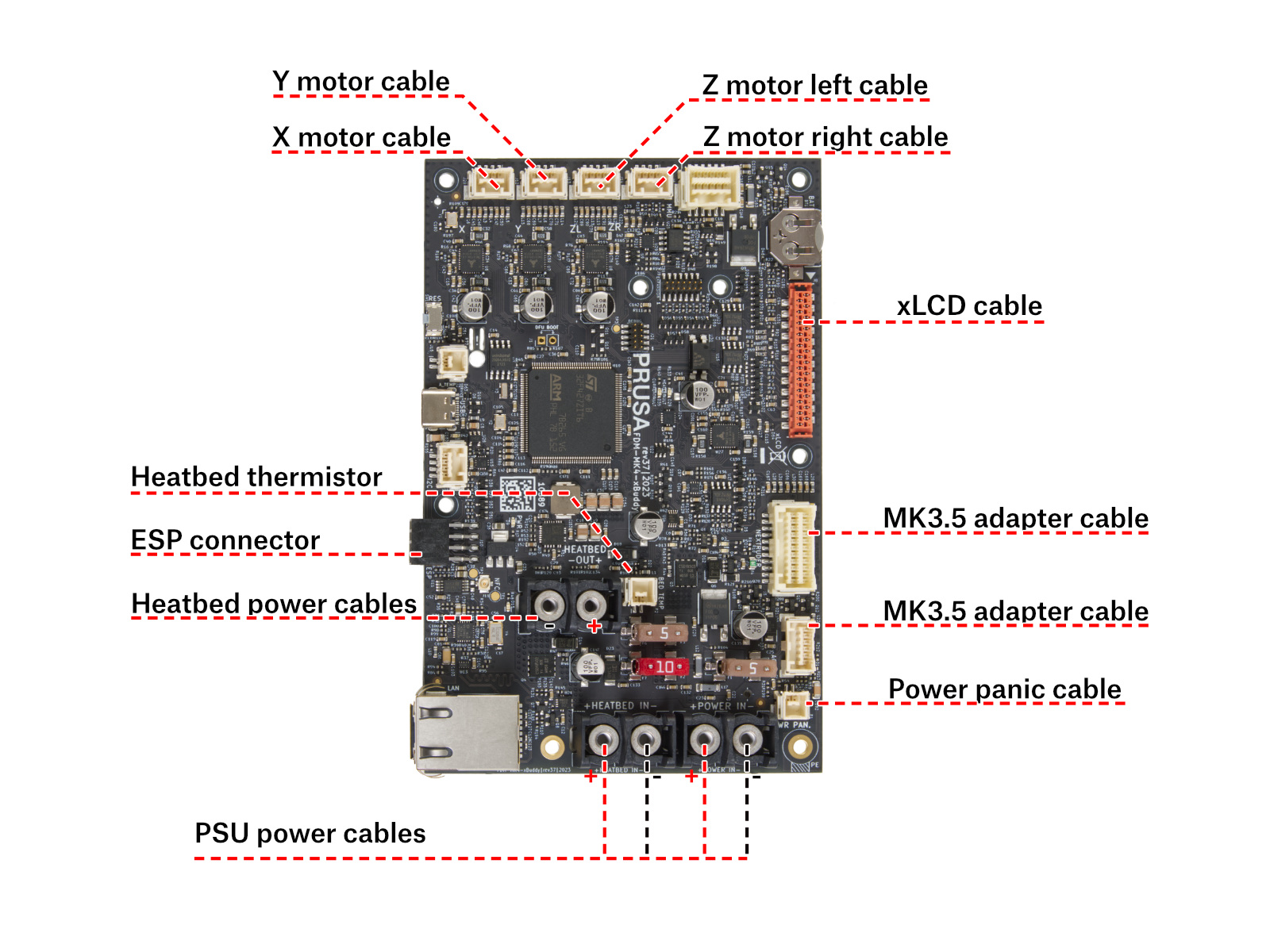


Zamocuj ponownie dwa przewody zasilania stołu grzewczego w terminalach. Pamiętaj, że przewód dodatni (+ / czerwony) musisz podłączyć do zacisku po prawej stronie.
Używając wkrętaka krzyżakowego, całkowicie dokręć zaciski.
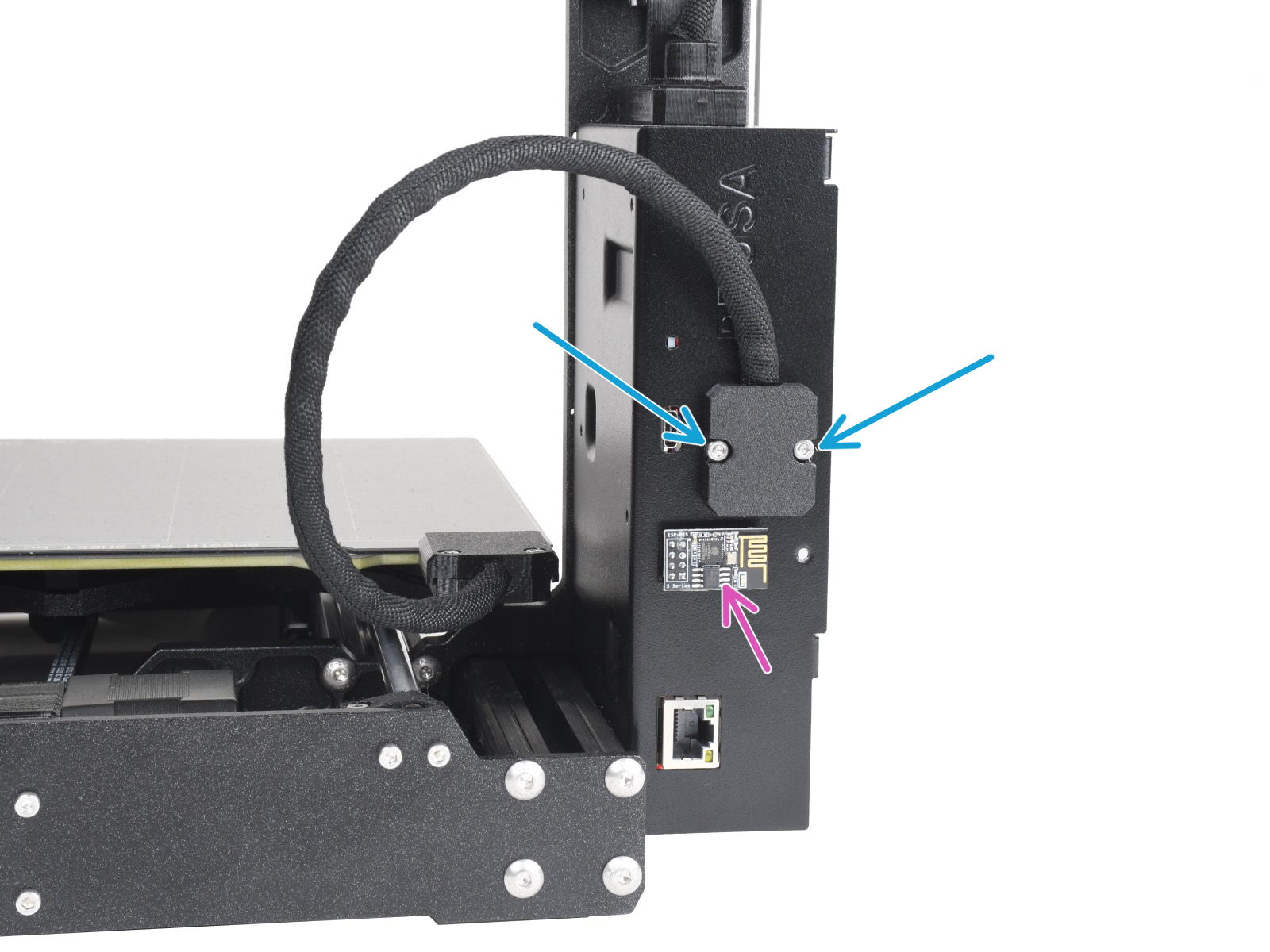
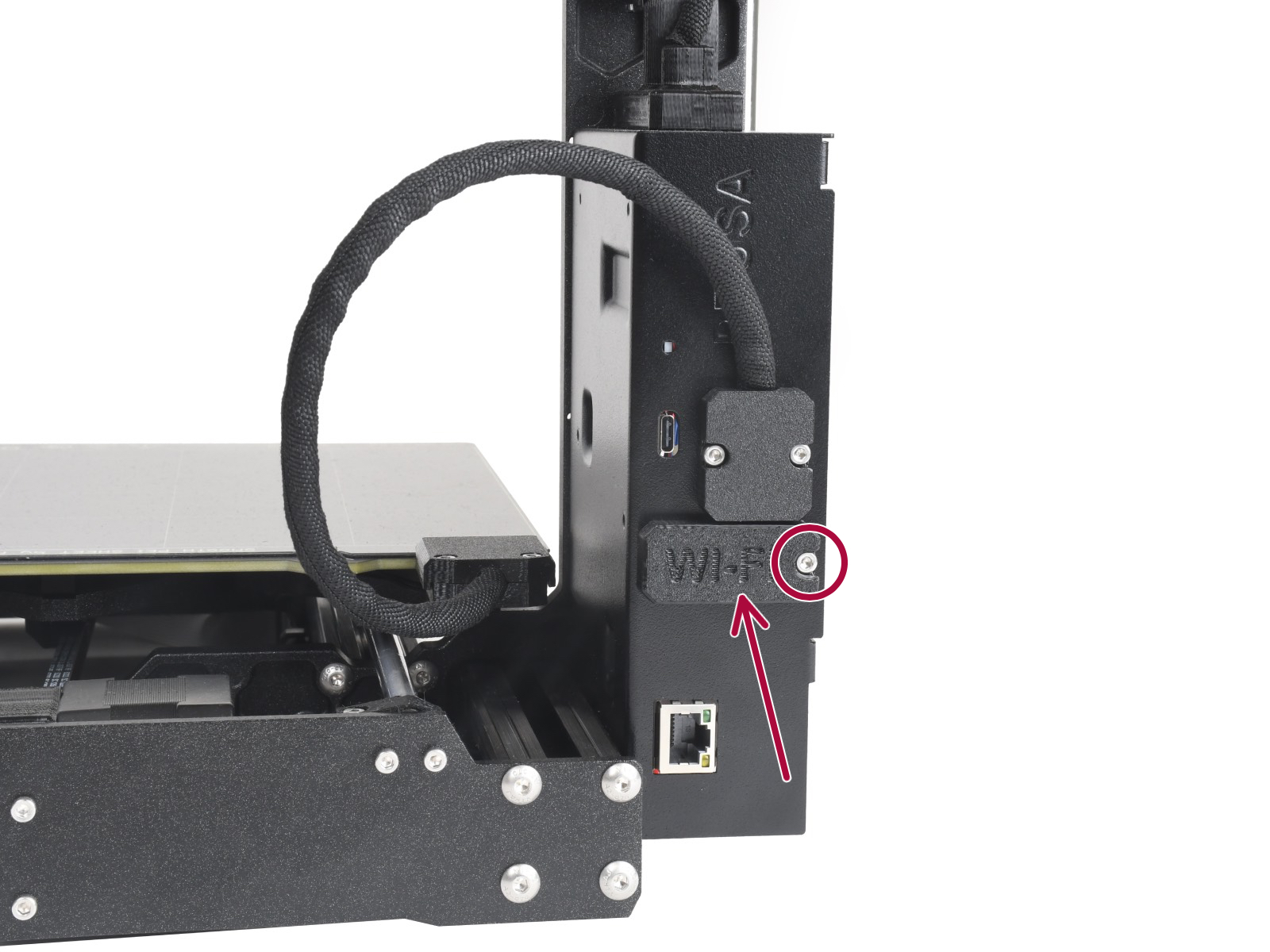


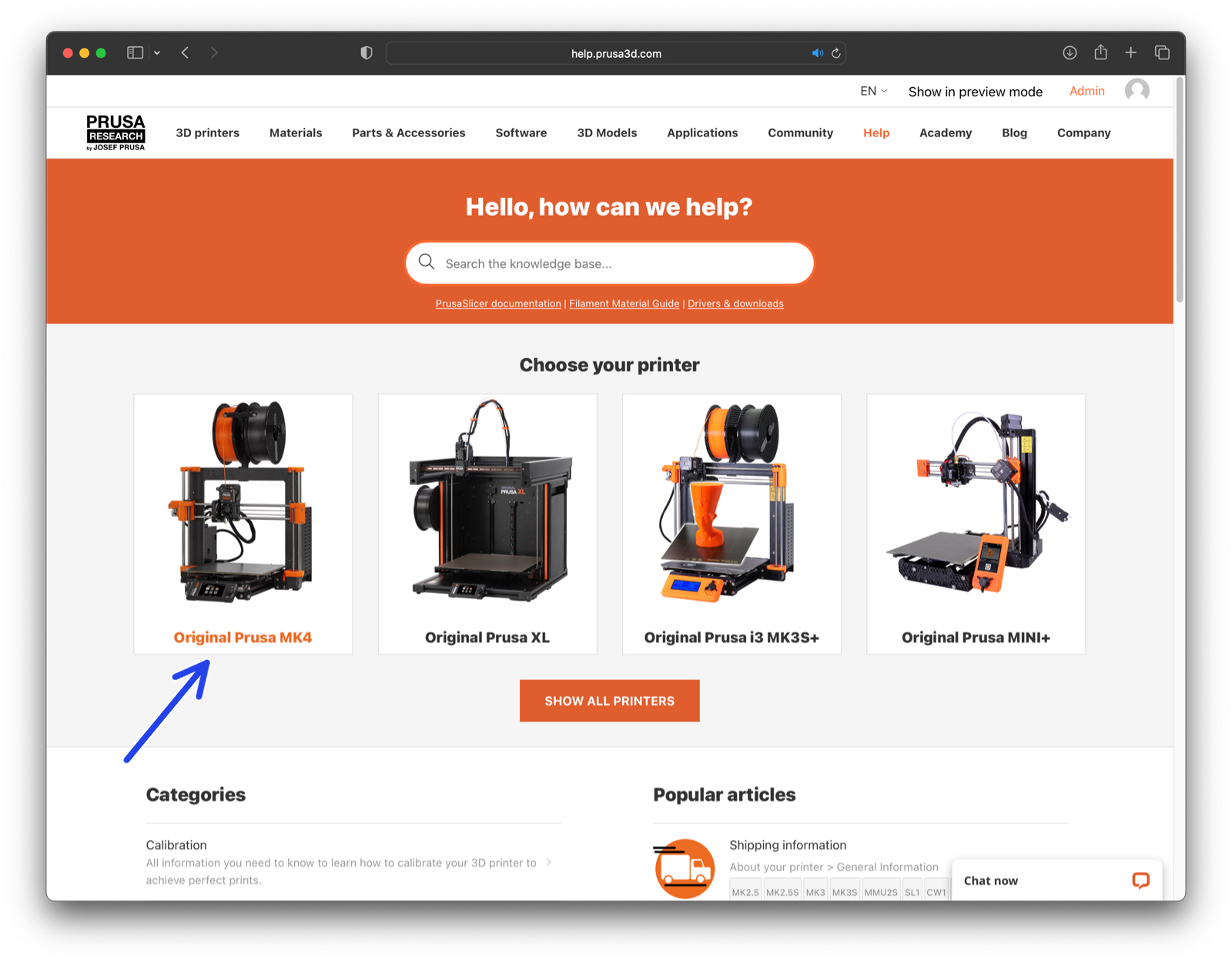
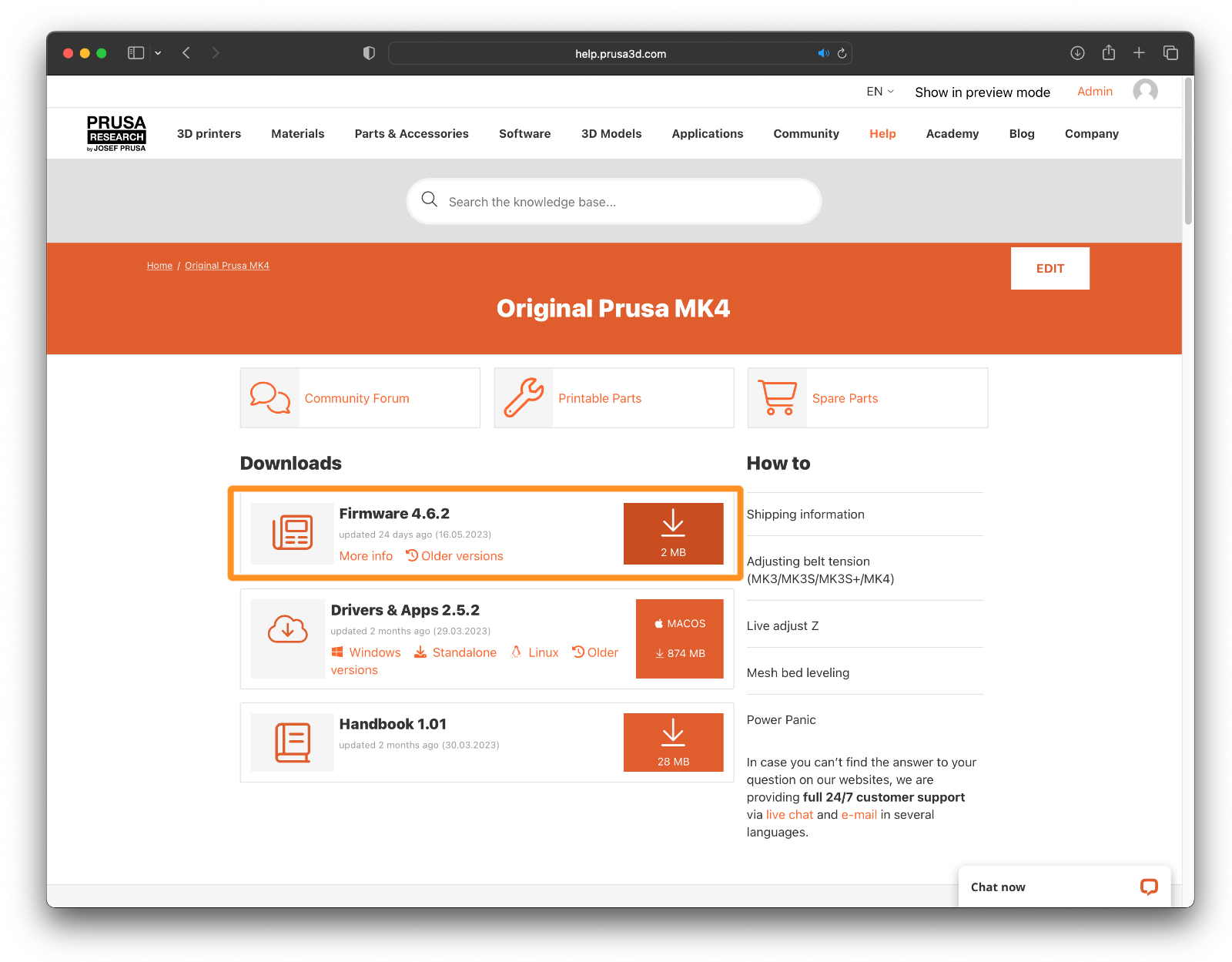



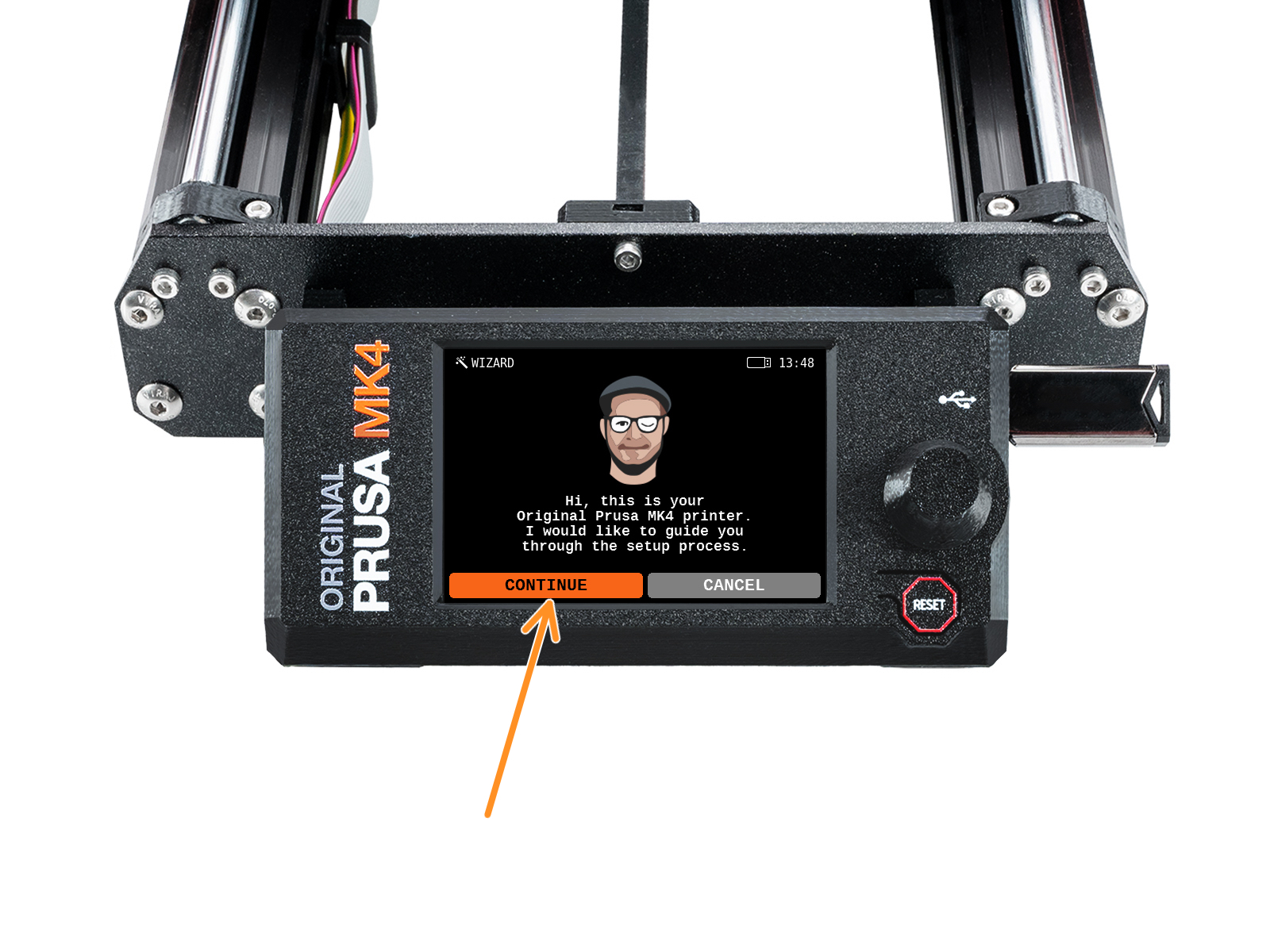
Jeśli masz pytanie dotyczące czegoś, czego nie opisaliśmy, to sprawdź dodatkowe zasoby.
A jeśli to nie działa, możesz wysłać zgłoszenie na [email protected] lub klikając poniższy przycisk.